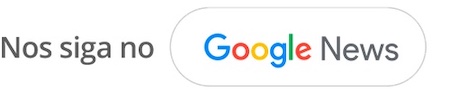Saiba como transferir arquivos por cabo de rede e sem internet
Você já pensou em conseguir passar os seus arquivos de um computador para o outro? Pois bem, saiba que isso é completamente possível através do cabo de rede, aí na sua casa. Quer aprender como esse truque pode ser feito? Continue lendo este artigo e se surpreenda.
Transferir arquivos por cabo de rede
Transferir arquivos pode cabe de rede pode ser uma alternativa muita bacana, além de ser uma mão na roda. Geralmente, esse procedimento é recorrido quando não se tem internet em casa e é preciso passar alguns arquivos de um computador para o outro com muita urgência.
Além disso, quando não há um dispositivo de armazenamento, como HD ou pen drive, a funcionalidade também pode salvar todos os usuários.
O mais incrível de tudo é que não precisa existir nenhum tipo de rede no ambiente, basta contar com o auxílio de um cabo de rede, uma vez que o procedimento acontece por meio da criação de uma rede local própria para as duas máquinas conectadas.
Portanto, abaixo, confira o passo a passo sobe como conectar duas máquinas por meio de cabo Ethernet. O procedimento serve para transferir fotos, vídeos e qualquer outro tipo de documento diretamente de um PC para o outro. Veja como fazer:
Primeiro passo
Conecte os computadores usando um cabo de rede comum. Posteriormente, abra o explorador de arquivos do seu computador e procure pelo Disco Local. Todo este procedimento precisa ser feito no computador que vai passar os arquivos, por isso é importante ter atenção.
Feito isso, clique sobre o ícone com o botão direito do mouse e selecione a opção de Conceder acesso em Compartilhamento avançado.
Segundo passo
Depois do processo, selecione o item Compartilhamento avançado e acesse a próxima tela. Agora, você precisa marcar a opção Compartilhar pasta, depois basta clicar em Ok.
Você estará compartilhando o diretório C, que é o seu disco rígido, com a rede estabelecida pelo cabo que, na outra extremidade, conta com outro computador.
Terceiro passo
Assim como foi falado, todos os seus arquivos do Disco Local C estarão disponíveis para serem acessados por meio do cabo de rede, sem internet. Para conceder acesso, clique com o botão direito do mouse e escolha Conceder acesso a – Pessoas específicas. Marque as opções desejadas e passe os seus dados sem nenhum problema.
Quarto passo
Entre na lista de pessoas e selecione Todos e depois clique em adicionar. Isso porque só existem dois computadores na rede, ou seja, os problemas com segurança acabam sendo reduzidos. Feito isso, clique em Compartilhar.
Quinto passo
Agora, no segundo computador, vá até o explorador de arquivos e clique em Rede, para ver se o PC realmente está conectado por meio do cabo de Ethernet. Depois, basta clicar em abrir. Ainda assim, é provável que o sistema do Windows solicite uma espécie de login de senha de acesso aos arquivos. Sendo assim, use as mesmas informações para desbloquear o computador selecionado.
Pronto!
Você já tem acesso a todos os arquivos do computador. Agora, é só usar e abusar da nova funcionalidade.